


【温馨提示】选择自己有会员的网盘下载,没有的会员的小文件优先蓝奏云网盘,大文件优先天翼云盘网盘。
百度网盘(密码:6666) 城通网盘(密码:6666) 蓝奏云(密码:6666)PixPin是一款简单易用的截图和贴图工具,它可以帮助用户快速捕捉屏幕上的任何内容,并进行编辑和分享。用户可以使用PixPin轻松地截取整个屏幕、窗口或自定义区域,并添加标注、箭头、文本和其他图形元素来突出重点或说明内容。此外,PixPin还提供了丰富的贴图功能,用户可以将截图直接粘贴到邮件、社交媒体或其他应用程序中,方便快捷地分享给他人。总的来说,PixPin是一款功能强大、操作简单的截图工具,适合个人用户和商务用户使用。
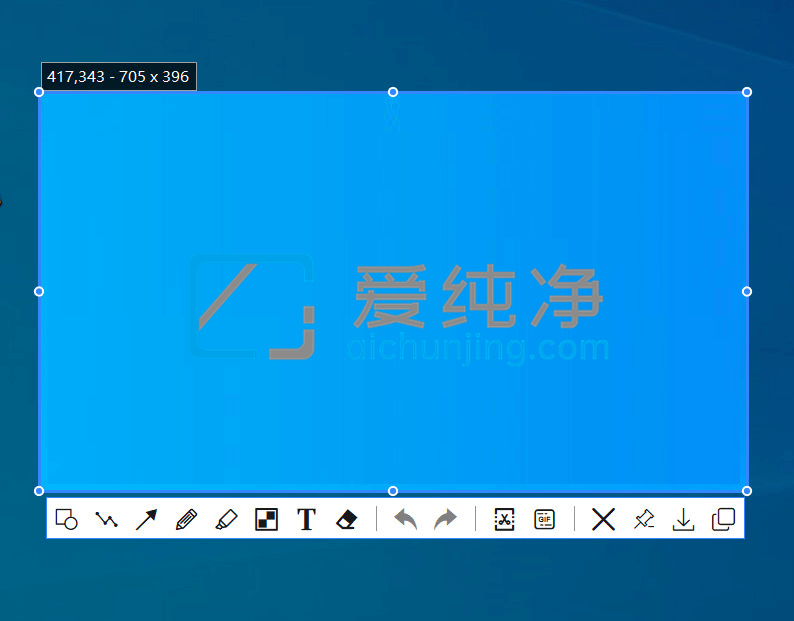
软件特色
截图
自动识别窗口元素,可使用滚轮切换父/子元素
附带各种标注工具
贴图
把剪贴板的图片/文字贴到其他窗口最上层,方便参考查阅
自动识别图片上的文字,离线识别引擎,无数据上传
提供标注工具方便二次标注
截长图
智能图像识别算法自动捕捉滚动的图片
截动图
把操作过程保存为 Gif/Png/Webp 动图
提供标注过程,可以在录制过程中方便地标注
更新日志
2.2.1.0 测试版:
【修复】荧光笔标注没有生效
【修复】设置双击托盘动作后有几率触发单击动作
【修复】文本贴图支持 Ctrl+A 全选
【优化】增加了图像贴图可选文本的快捷键设置(快捷键E)
【优化】增加了贴图移动到新组的快捷键(快捷键G)
2.1.8正式版:
【屏幕录制】录制屏幕时可以选择是否录制麦克风和系统声音(MacOS系统暂不支持录制系统声音)
【屏幕录制】录制后增加倒计时显示
【功能】序列号可以设置样式,标注字体,是否描边,是否显示下划线
【贴图】当贴图的内容为Latex公式的时候,贴图会渲染为公式图片,在右键菜单中可以选择复制图片或者latex代码或者打开为Word文档
【功能】贴图右键菜单-图像处理-增加不透明度调整,快捷键为‘[’和‘]’
【设置】贴图类型增加latex公式,默认开启,可取消勾选以关闭该功能
【设置】「贴图」-“默认文本可选择” 现在会应用到图像贴图和文本贴图
【设置】“复制图像为文件”改为默认复制为PNG,如果需要关闭请到设置页面关闭
【优化】文本贴图现在默认情况下的文本是可以使用鼠标选择的
【优化】增强在贴图上选择文字的准确性
【优化】优化了录制后MP4的编码效率
| 留言与评论(共有 条评论) |